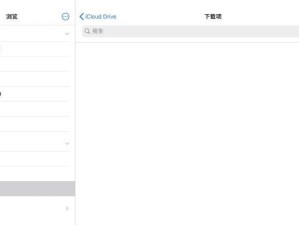在现代社会中,计算机已经成为我们生活和工作中不可或缺的工具。而操作系统作为计算机的核心,直接影响着我们对计算机的使用体验。Win10系统作为目前最新的操作系统之一,广受用户的喜爱。然而,很多用户并不知道如何安装Win10系统。本文将以微星U盘装Win10系统教程为主题,为大家详细解析安装过程,帮助大家轻松操作。

一、准备工作
在进行安装Win10系统之前,我们需要做好一些准备工作。首先是准备一个8G以上的U盘,以及一个可正常运行的计算机。
二、下载Win10镜像文件
在进行U盘安装前,我们需要下载Win10的镜像文件。可以通过微软官网或其他可靠渠道下载到最新版本的Win10镜像文件。
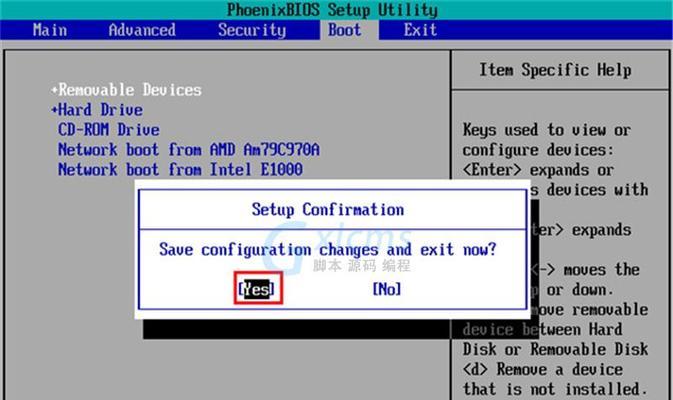
三、制作引导U盘
将准备好的U盘插入计算机,并打开微星官方提供的制作启动U盘工具,根据提示进行操作,将Win10镜像文件写入U盘。
四、设置BIOS
重新启动计算机,并按下相应的按键进入BIOS设置界面。在启动选项中选择U盘作为首选启动设备,保存设置并退出BIOS。
五、启动安装程序
重新启动计算机,此时计算机将会从U盘启动。根据提示,选择语言、时间和货币格式等设置,并点击下一步。
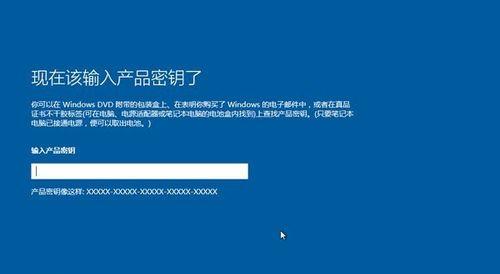
六、安装Win10系统
在安装界面中,点击“安装现在”按钮,开始进行Win10系统的安装。根据提示,选择“自定义安装”,选择要安装的磁盘分区,并点击下一步。
七、等待安装完成
系统将自动进行安装,并在安装过程中多次重启。在这个过程中,需要耐心等待系统自动完成各项安装操作。
八、设置个人账户
在安装完成后,系统会要求设置个人账户。输入你的Microsoft账户和密码,并点击下一步。
九、选择个性化设置
根据个人需求,选择是否开启位置、应用识别和发送数据等个性化设置,并点击下一步。
十、等待系统初始化
系统将开始初始化设置,并加载桌面环境。在这个过程中,需要耐心等待系统完成初始化。
十一、开始使用Win10系统
当系统初始化完成后,我们就可以开始使用全新的Win10系统了。在桌面上会出现各种常用的应用程序,可以根据个人喜好进行个性化设置。
十二、更新系统和驱动
安装完Win10系统后,我们需要及时更新系统和驱动程序,以保证计算机的安全性和稳定性。通过WindowsUpdate可以自动下载和安装最新的系统补丁。
十三、安装常用软件
根据个人需求,安装一些常用的软件,如办公软件、浏览器、音视频播放器等,以满足日常工作和娱乐需求。
十四、备份重要数据
在安装完成后,我们需要及时备份重要的数据,以防意外损失。可以使用U盘、外部硬盘或云存储等方式进行备份。
十五、
通过本文的详细步骤图文解析,我们学会了如何使用微星U盘来安装Win10系统。希望本文能够帮助到大家,让大家轻松操作。如果在安装过程中遇到问题,请参考官方教程或寻求专业人士的帮助。祝大家安装成功,享受Win10系统带来的便利与乐趣!